Dołączanie urządzenia służbowego do sieci służbowej lub szkolnej
Dołącz swoje urządzenie służbowe Windows 10 do sieci organizacji, aby mieć dostęp do potencjalnie ograniczonych zasobów.
Co się dzieje po dołączeniu do urządzenia
Gdy dołączasz do urządzenia Windows 10 sieci służbowej, będą się one odbywały w następujący sposób:
-
Windows urządzenia do sieci służbowej lub szkolnej, co pozwala na uzyskiwanie dostępu do zasobów przy użyciu konta osobistego. Po zarejestrowaniu urządzenia dołącz Windows następnie dołączy do sieci, aby zalogować się i uzyskać dostęp do ograniczonych zasobów za pomocą służbowej lub szkolnej nazwy użytkownika i hasła.
-
Opcjonalnie, w zależności od wyboru organizacji, może zostaćsz poproszony o skonfigurowanie weryfikacji dwuetapowej za pomocą weryfikacji dwuetapowej lub informacji zabezpieczających.
-
Opcjonalnie, w zależności od opcji dostępnych w Organizacji, możesz automatycznie zostać zarejestrowanym w zarządzaniu urządzeniami przenośnymi, na przykład w Microsoft Intune. Aby uzyskać więcej informacji na temat rejestracji w usłudze Microsoft Intune, zobacz Rejestrowanie urządzenia w usłudze Intune.
-
Przez ten proces należy się zalogować przy użyciu automatycznego logowania się za pomocą konta służbowego.
Aby dołączyć do zupełnie nowego Windows 10 urządzenia
Jeśli Twoje urządzenie jest zupełnie nowe i nie zostało jeszcze skonfigurować, możesz przejść przez proces Windows Out of Box Experience (OOBE), aby dołączyć urządzenie do sieci.
-
Uruchom nowe urządzenie i uruchom nowe Windows o jednym urządzeniu.
-
Na ekranie Zaloguj się za pomocą microsoft wpisz służbowy lub szkolny adres e-mail.
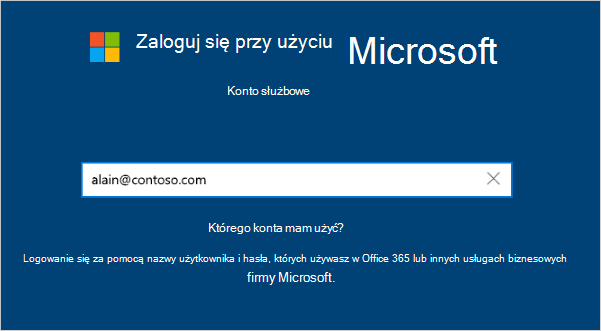
-
Na ekranie Wprowadź hasło wpisz hasło.
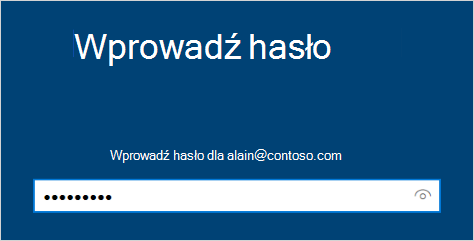
-
Na urządzeniu przenośnym zatwierdź je, aby uzyskać dostęp do Twojego konta.

-
Wykonaj wszystkie zadania, takie jak konfigurowanie ustawień prywatności i konfigurowanie Windows Hello (jeśli to konieczne).
Twoje urządzenie jest teraz połączone z siecią Twojej organizacji.
Aby się upewnić, że urządzenie zostało przyłączone (nowe urządzenie)
Możesz sprawdzić, czy dołączyć, patrząc na ustawienia.
-
Otwórz Ustawienia, a następnie wybierz pozycję Konta.
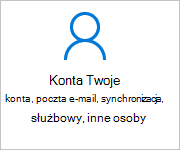
-
Wybierz pozycję Uzyskaj dostęp dopracy lub nauki i upewnij się, że jest wyświetlony tekst podobny do połączonego z usługą Azure AD <your_organization>.
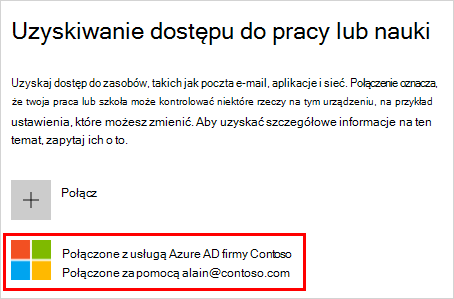
Aby dołączyć do już Windows 10 urządzenia
Jeśli urządzenie było już przez jakiś czas i zostało już ustawione, możesz wykonać poniższe czynności, aby dołączyć urządzenie do sieci.
-
Otwórz Ustawienia, a następnie wybierz pozycję Konta.
-
Wybierz pozycję Uzyskaj dostęp do pracy lub nauki,a następnie wybierz pozycję Połączenie.
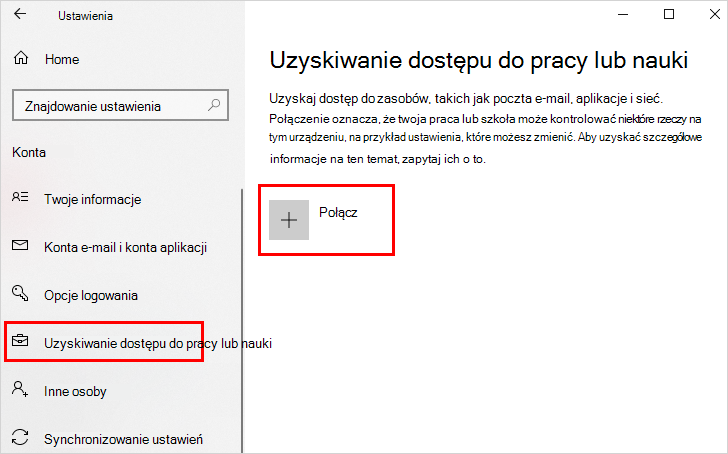
-
Na ekranie Konfigurowanie konta służbowego wybierz pozycję Dołącz do tego urządzenia, aby Azure Active Directory.
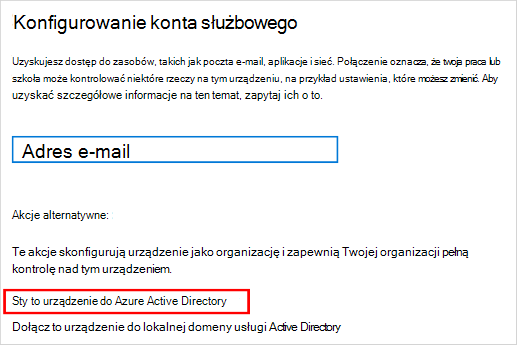
-
Na ekranie Czas się zalogować wpisz swój adres e-mail (na przykład alain@contoso.com), a następnie wybierz pozycję Dalej.
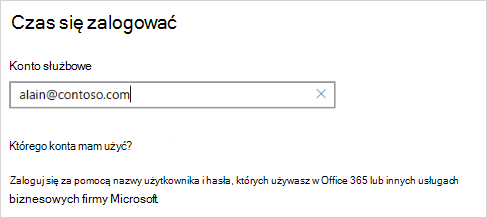
-
Na ekranie Wprowadź hasło wpisz hasło, a następnie wybierz pozycję Zaloguj .
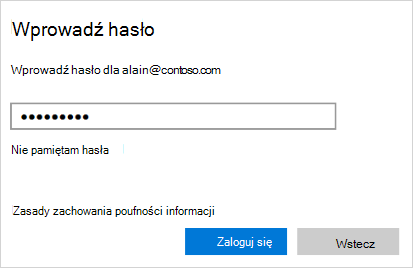
-
Na urządzeniu przenośnym zatwierdź je, aby uzyskać dostęp do Twojego konta.
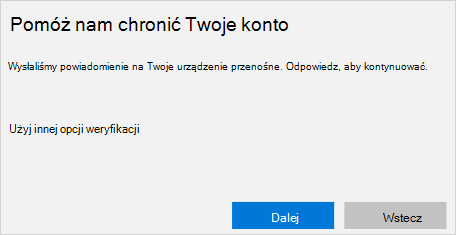
-
Na ekranie Upewnij się, że to Twoja organizacja przejrzyj informacje, aby upewnić się, że są odpowiednie, a następnie wybierz pozycję Dołącz.
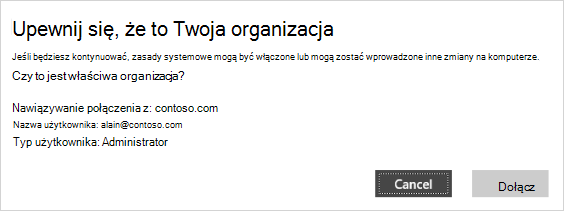
-
Na ekranie Wszystko gotowe kliknij pozycję Gotowe.
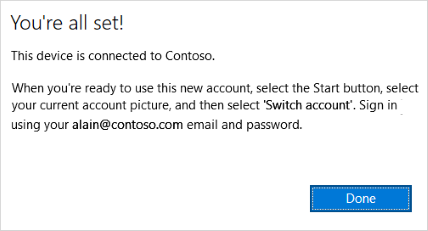
Aby się upewnić, że dołączyć
Możesz sprawdzić, czy dołączyć, patrząc na ustawienia.
-
Otwórz Ustawienia, a następnie wybierz pozycję Konta.
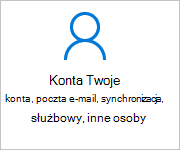
-
Wybierz pozycję Uzyskaj dostęp dopracy lub nauki i upewnij się, że jest wyświetlony tekst podobny do połączonego z usługą Azure AD <your_organization>.
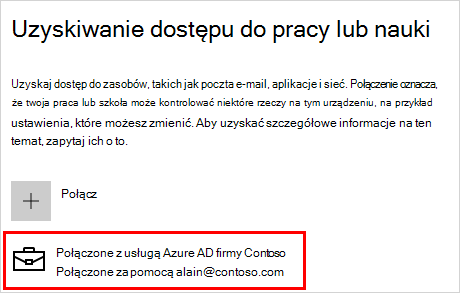
Następne kroki
Po dołączeniu urządzenia do sieci organizacji powinno być możliwe uzyskanie dostępu do wszystkich zasobów przy użyciu informacji o koncie służbowym.
-
Jeśli Twoja organizacja chce, aby Twoje urządzenie osobiste, na przykład telefon, zostało zarejestrowane, zobacz Rejestrowanie urządzenia osobistego w sieci organizacji.
-
Jeśli Twoja organizacja jest zarządzana przy użyciu usługi Microsoft Intune i masz pytania dotyczące rejestracji, logowania lub innego problemu związanego z usługą Intune, zobacz zawartość pomocy dla użytkownika usługi Intune.










